Как да зададете интернет приоритет на Windows 11
Windows 11 Герой Networking / / November 18, 2023

Публикувано
Windows 11 обикновено се справя добре с улесняването на мрежовите настройки. Ако имате няколко мрежови връзки, операционната система определя коя от наличните опции е най-добра за използване. Но какво ще стане, ако искате ръчно да зададете интернет приоритет на Windows 11? Има няколко начина да направите това, така че нека ги разгледаме.
Защо може да се наложи да зададете различен приоритет на мрежовия адаптер
Ако вашият лаптоп или настолен компютър има повече от една мрежова връзка, може да дойде момент, когато искате да предпочетете едното пред другото. Например може да предпочетете да използвате Ethernet връзка през Wi-Fi на вашия компютър.
Можете също да регулирате приоритета на интернет за отстраняване на проблеми с вашата мрежова връзка. Ако смятате, че вашият Wi-Fi хардуер не функционира правилно, промяната на приоритета на мрежовия адаптер, за да се използва първо Ethernet или друг Wi-Fi адаптер, може да ви помогне да определите проблема.
Два начина за ръчно задаване на интернет приоритет в Windows 11
Има два начина, по които можете да промените кой мрежов адаптер се използва първи в Windows 11. Помощната програма Windows PowerShell предлага тази функционалност. Също така се намира в аплета на мрежовия контролен панел.
Първо обаче трябва да проверите какви са текущите приоритети на мрежовия адаптер.
Как да проверите мрежовите приоритети с помощта на PowerShell
Най-лесният начин да проверите текущите приоритети е с PowerShell.
- Кликнете Започнете.
- Тип powershell в полето за търсене.
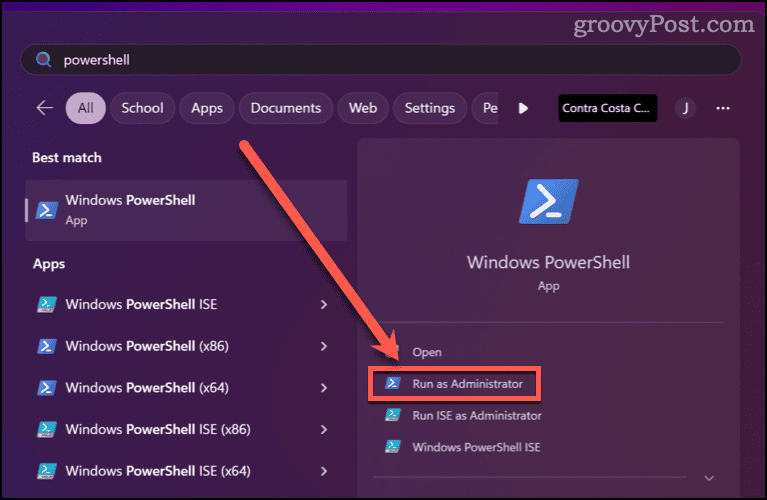
- Изберете Изпълни като администратор.
- Изпълнете командата Get-NetIPinterface в прозореца на PowerShell.

Резултатите, които следват, ви разказват за всеки активен мрежов адаптер на вашия компютър. Под колоната с етикет InterfaceMetric, ще видите приоритета за всеки. По-ниско число означава, че адаптерът ще има по-висок приоритет пред останалите.
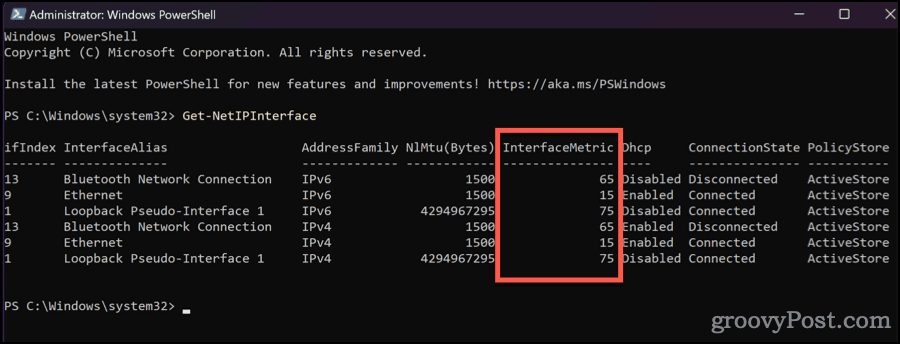
Гледайки изхода си, знам, че моят Ethernet адаптер има най-висок приоритет.
Как да използвате PowerShell за задаване на интернет приоритет в Windows 11
Можете да промените тези приоритети точно тук в PowerShell.
- Командата за задаване на мрежов приоритет е следната:
Set-NetIPInterface -interfaceIndex “XX” -InterfaceMetric “YY”
- Сменете „XX“ с текущия приоритет на мрежовия адаптер.
- Замени “YY” с новата стойност, която искате да зададете.
- Няма да има съобщение за потвърждение, така че проверете дали промените са влезли в сила, като стартирате отново Get-NetIPinterface.
The Set-NetIPInterface командата има вградена голяма мощност, така че бъдете внимателни, когато я използвате. Ако предпочитате да направите тези промени с помощта на аплета на контролния панел, прочетете нататък.
Как да промените приоритетите на мрежовия адаптер в контролния панел
- Кликнете Започнетеи въведете ncpa.cpl в полето за търсене.
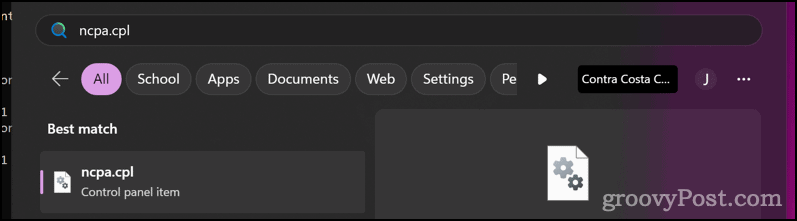
- Щракнете върху аплета на контролния панел.
- Щракнете с десния бутон върху мрежовата връзка, която искате да промените, след което изберете Имоти.
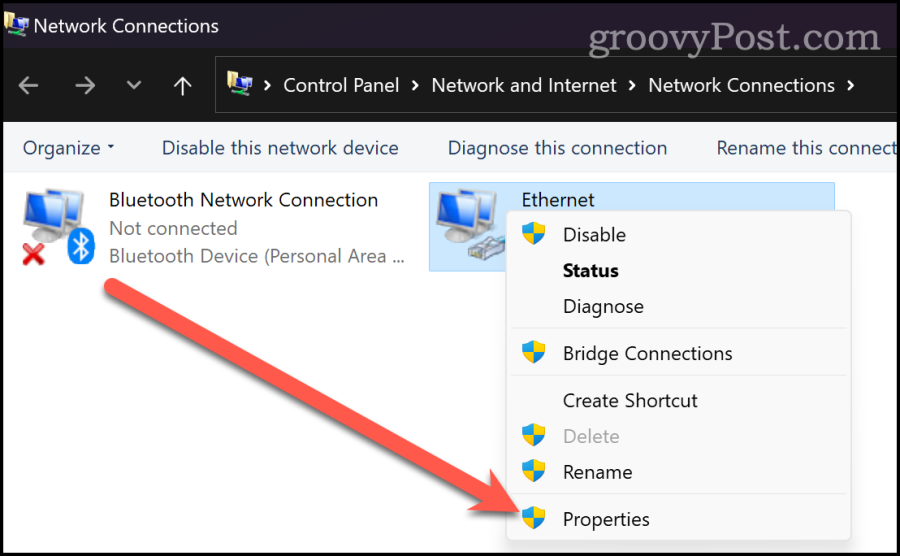
- Намерете и изберете едно от двете Интернет протокол версия 6 (TCP/IPv4) или Интернет протокол версия 6 (TCP/IPv4).
- Кликнете Свойства > Разширени.
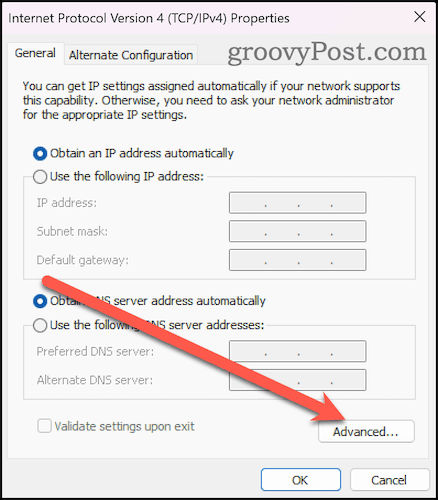
- Премахнете отметката Автоматична метрика.
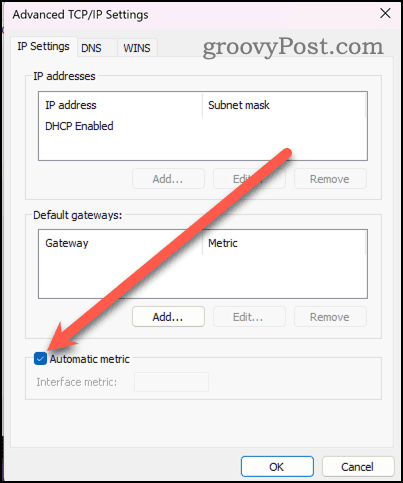
- След това въведете желания приоритет в Метрика на интерфейса поле.
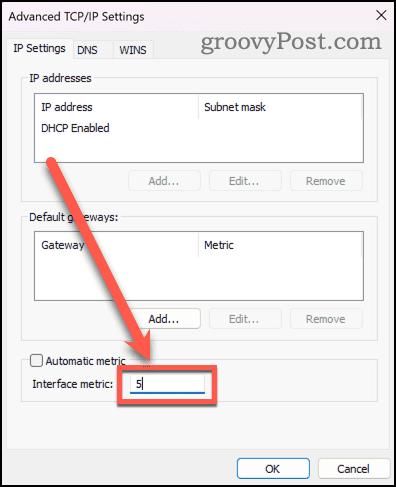
- Кликнете Добре за да запазите промените.
Получаване на по-добро разбиране на това, което е под капака
Ако се интересувате да научите повече за това какво може да направи PowerShell за вас във вашата мрежова конфигурация, струва си да отделите време да прочетете инструментите. Microsoft предлага пълна документация на уебсайта си и за двете Get-NetworkIPInterface и Set-NetworkIPInterface.
Беше ли полезна тази статия?
Страхотно, сподели го:
ДялTweetRedditLinkedInелектронна пощаБлагодаря!
Благодаря, че се свързахте с нас.
Благодаря, че се свързахте с нас.



